当前位置:首页 - photoshop教程 - 文字特效 - 正文
君子好学,自强不息!
本Photoshop教程教你制作水一样的文字特效,效果还可以,大家先看最终效果。

创建Photoshop文档。
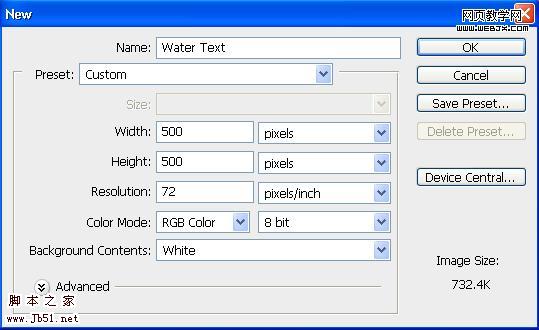
文本工具设置如下。 ![]()
制作颜色为#2f99ea的文字。 
复制文本层,我们利用滤镜,添加一些效果,首先是径向模糊滤镜。 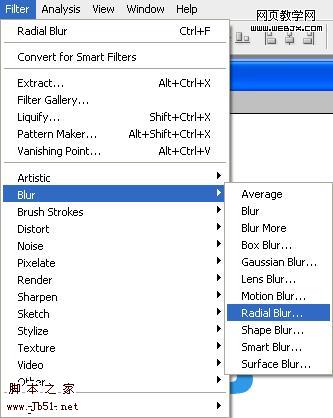
设置效果。 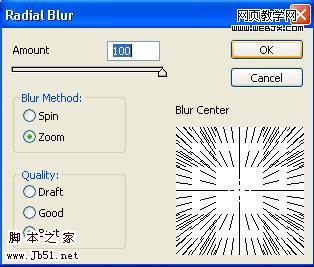
这时的效果如下。 
复制图层。 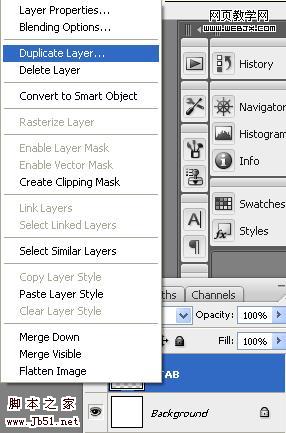
执行滤镜-风格化-等高线滤镜。 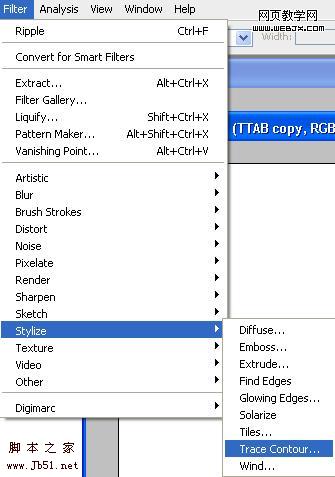
设置如下。 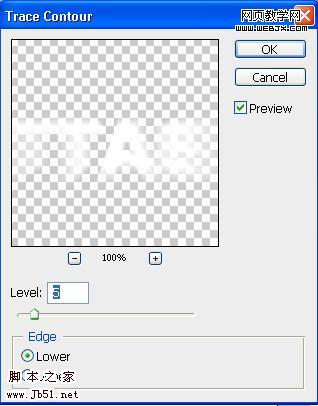
这时的效果。 
复制原始的文本图层。 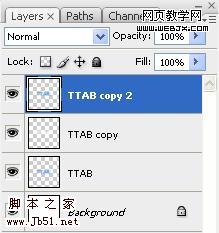
执行滤镜-扭曲-波浪滤镜。 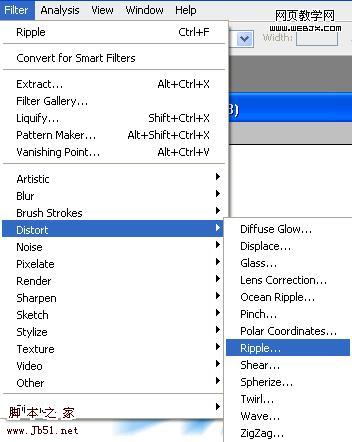
设置如下。 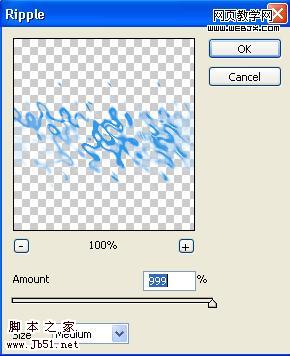
效果如下。 
复制我们刚刚添加波浪效果的图层,然后执行Filter > Distort > ZigZag做水纹变形。 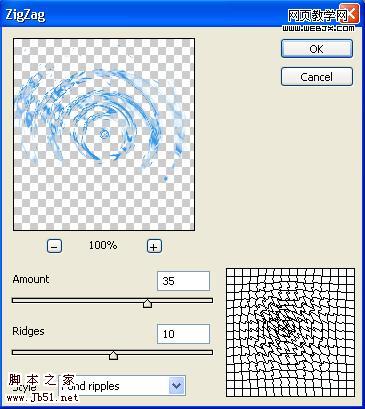
设置图层模式为线性加深,不透明度为50%。 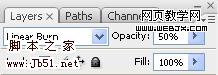
这时效果。 
新建立图层,我们设置前景色为# 2f99ea,然后设置一个大小正好重合的文字,效果如下。 
改变图层模式为线性减淡。 
复制文本图层,最终效果如下。 
相关文章
标签:平面设计


